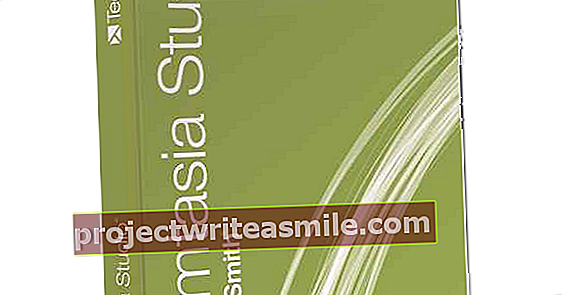Nekateri iPadi prej ali slej kažejo znake okvare. Na srečo vam ni treba takoj priti do lokalnega prodajalca Apple, saj lahko veliko težav enostavno rešite sami. Da bi vam prihranili potrebne težave, smo našteli deset pogostih težav in ustrezne rešitve.
IPad je seveda dober kos tehnologije, vendar tako kot pri kateri koli drugi napravi tudi včasih obstajajo napake. Dobro je vedeti, da obstaja rešitev za skoraj vse težave z iPadom. Za to ne potrebujete vedno pomoči pooblaščenega serviserja!
Najprej preverite, ali lahko tablico napolnite sami. Vzrok pogosto ni tako globoko zakoreninjen in težavo lahko rešite s programsko opremo. Da bi okrepili te zadnje besede, vam pokažemo, kako odstraniti deset najpogostejših težav z iPadom.
01 Posodobitev programske opreme ni uspela
Pomembno je, da iOS vedno posodobite na najnovejšo različico. Če to ne deluje, so možni različni vzroki. Če imate iPad prve generacije, sistema iOS 7 žal ne morete prenesti. Razlog za to je, da je Apple izdal to različico samo za iPad 2 in novejše naprave. Namestitev zahteva, da ima naprava dovolj prostora na disku, sicer se prikaže sporočilo o napaki.
Z odstranitvijo aplikacij, pesmi, videoposnetkov in drugih zmede v vesolju je prostora za posodobitev spet mogoče. Včasih posodobitve programske opreme ni mogoče prenesti brezžično, na primer, ko je baterija premalo napolnjena. Tablični računalnik s kablom USB povežite z računalnikom in izvedite posodobitev prek iTunes. Prepričajte se, da je v računalniku nameščena najnovejša različica tega programa. Nato izberite iPad v iTunes in izberite v meniju Pregled pred Poiščite posodobitev. Zdaj bi morali imeti možnost namestitve posodobitve.
Še vedno imate težave? Nato odklopite druge naprave USB iz računalnika in poskusite znova. Možno je tudi, da bo varnostni program v delo vrgel ključ.

Če brezžično posodabljanje sistema iOS ni uspešno, prenesite najnovejšo različico prek iTunes.
02 iPad se noče polniti
Če vašega iPad-a ni več mogoče polniti, je to seveda zelo moteče. Če napravo polnite prek vira USB, računalnik ali prenosnik morda nima dovolj energije, da bi zagotovil dovolj energije. V tem primeru se obvestilo prikaže na vrhu vrstice stanja Polnjenje izklopljeno.
Na srečo je to neškodljiva težava, ki jo je enostavno rešiti tako, da iPad priključite na napajalnik ali drug vir USB. Poleg tega so pogosti okvarjeni kabli USB. Preverite kabel za čudne lastnosti (prekinitev kabla) in po potrebi kupite novega. Težave s polnjenjem lahko povzroči tudi umazana postaja ali priključek Lightning.
V tem primeru napravo popolnoma izklopite. Na lastno odgovornost poskusite zelo skrbno odstraniti ostanke s sponko za papir, iglo ali bombažno palčko in poskusite znova napolniti baterijo.

Če vir USB ne vsebuje dovolj energije, se v zgornjem desnem kotu prikaže sporočilo Charging off.
03 Brez WiFi sprejem
Težave z WiFi so žal pogoste. Običajno je za to odgovorna brezžična dostopna točka. Na primer, domet je lahko nezadosten ali sosednje omrežne naprave morda oddajajo na istem kanalu. Prijavite se v nadzorno ploščo usmerjevalnika z osebnim računalnikom, tako da v naslovno vrstico brskalnika vnesete pravilen naslov IP. Pazljivo preberite radijske nastavitve.
Preizkusite na primer drug radijski kanal. Poleg tega boste morda lahko aktivirali pas 5 GHz namesto zasedenega pasu 2,4 GHz. Poskrbite tudi, da bo usmerjevalnik postavljen na sredino doma.

V primeru ponavljajočih se težav z WiFi je smiselno pregledati nastavitve usmerjevalnika.
04 Počasen iPad
Tako kot običajni računalnik tudi iPad od časa do časa potrebuje vzdrževanje. Če se to ne zgodi, obstaja velika verjetnost, da bo sistem sčasoma postal počasen. Mnogi na primer ne vedo, da aplikacije ostanejo v pomnilniku. Samo dvakrat zaporedoma pritisnite gumb za začetni zaslon in zaprite vse programe, ki jih trenutno ne uporabljate.
IPada ne polnite do vrha s podatki. Redno čiščenje neuporabljenih aplikacij, glasbe, filmov in dokumentov bo izboljšalo hitrost sistema. Pametno je tudi, da iPada ne puščate neprekinjeno v načinu spanja. Namesto tega napravo redno popolnoma izklapljate.

V delovnem pomnilniku iPada ne puščajte preveč aplikacij.